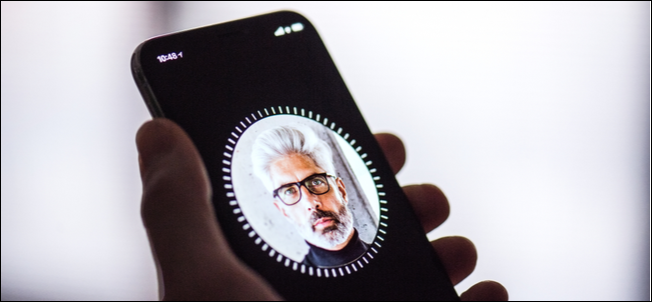
Apple anunció Face ID junto con el iPhone X y promocionó sus fuertes mejoras de seguridad sobre Touch ID. Pero con la seguridad marcada al máximo, Face ID puede ser lento. He aquí cómo hacer que funcione un poco más rápido.
La seguridad y la comodidad tienden a contradecirse. Es por eso que la gente usa contraseñas débiles, y es por eso que tampoco usan contraseñas en sus teléfonos. Sin embargo, Face ID es la excepción, ya que mejora la seguridad sin estorbar.
¿Qué tan seguro es Face ID?
Apple dice que existe una probabilidad de 1 entre 1,000,000 de que otra persona pueda desbloquear su iPhone o iPad usando una cara que no está registrada con Face ID. Esa tasa puede cambiar si tiene un gemelo idéntico, pero para la mayoría de las personas eso no es una preocupación, y Face ID es sin duda una mejor opción que Touch ID para esas personas. Ambos son más convenientes que usar un código de acceso estándar de cuatro o seis dígitos, pero si son más seguros en general no siempre está claro debido a las legalidades relacionadas con la autenticación biométrica y la aplicación de la ley.
Apple también ofrece la opción de desbloquear su dispositivo solo cuando detecta su atención, lo que hace que las cosas sean aún más seguras. Con la opción de requerir atención activada, su dispositivo no se desbloqueará si no puede ver sus ojos. Eso significa que nadie puede sostener su teléfono frente a su cara mientras duerme, por ejemplo.
Pero esa característica específica también tiene sus problemas. Algunos tipos de gafas de sol impiden que Face ID vea sus ojos y el proceso de detección lleva tiempo. No es mucho tiempo, pero a menudo se nota.
Deshabilitar la detección de atención reducirá el tiempo que Face ID necesita para confirmar su identidad antes de desbloquear su dispositivo. Recuerde, su iPhone podría potencialmente desbloquearse sin su conocimiento si desactiva esta función. Pero, si los beneficios de velocidad son suficientes, desactivarlo es fácil.
Desactivación de la detección de atención
Abra Configuración y luego toque el botón «Face ID & Passcode». Deberá ingresar su contraseña para continuar.
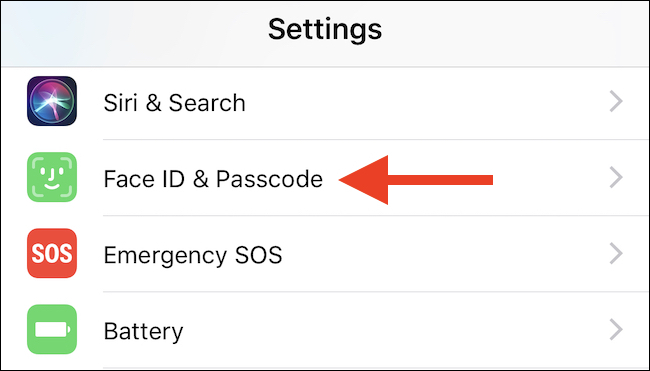
Desplácese hacia abajo hasta la sección etiquetada ATENCIÓN y cambie el interruptor Requerir atención para Face ID a la posición «Apagado».
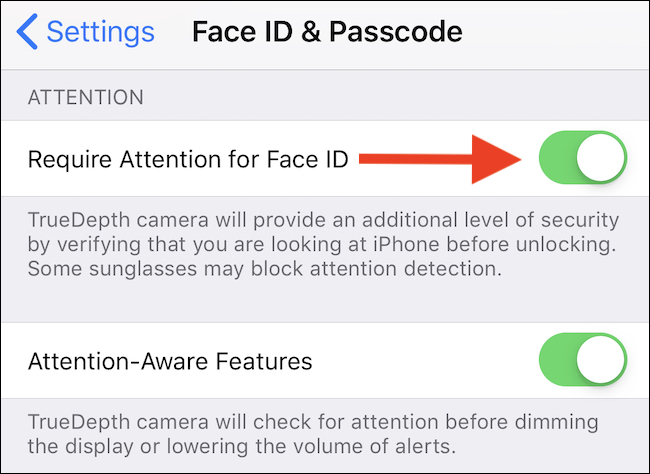
Toque «Aceptar» en la pantalla de confirmación.
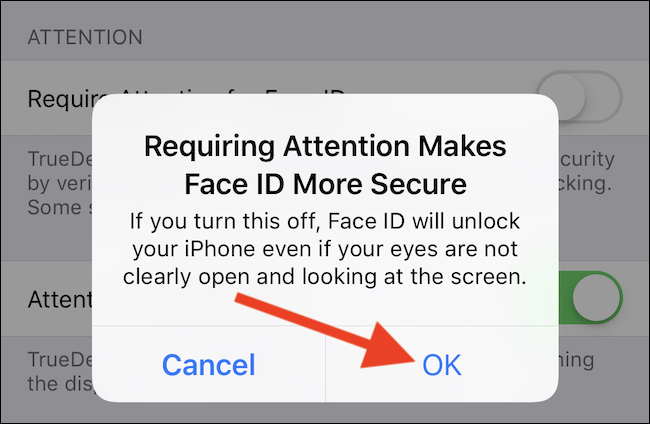
La detección de atención ahora está deshabilitada. Bloquea tu dispositivo y activa su pantalla para probar el nuevo Face ID más rápido.
Otros beneficios relacionados con la atención
Su iPhone y iPad pueden detectar su atención para propósitos más allá de Face ID. Pueden evitar que su pantalla se atenúe y silenciar las notificaciones si también detectan su atención.
En la sección ATENCIÓN del área Face ID y Código de acceso de Configuración, mueva el interruptor de Funciones conscientes de la atención a la posición «ON».
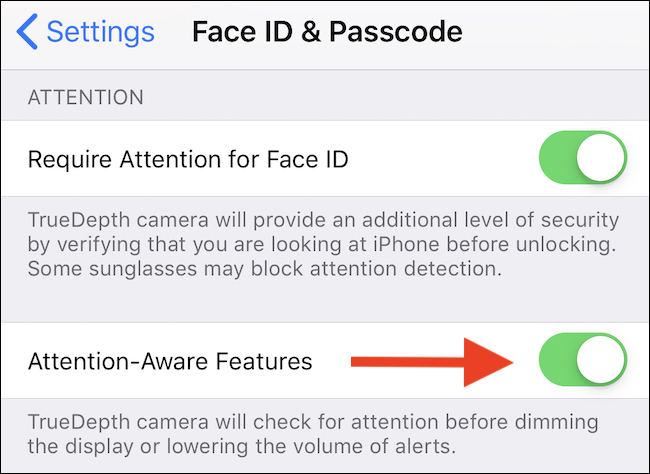
Face ID es una excelente adición al iPhone y al iPad y continúa mejorando. También sigue siendo mucho más seguro que funciones similares en Android, incluso si elige deshabilitar la detección de atención.


